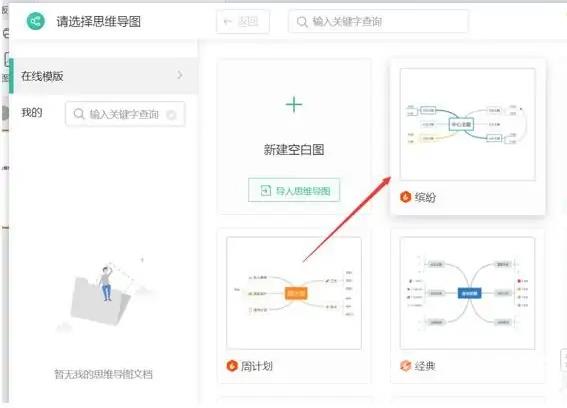PPT中怎么加入思维导图?ppt是当下很多用户在办公中需要用到的软件,在操作中,可以添加思维导图让自己的课件更丰富,那想要在ppt中添加思维导图应该怎么操作呢? PPT中怎么加入思
PPT中怎么加入思维导图?ppt是当下很多用户在办公中需要用到的软件,在操作中,可以添加思维导图让自己的课件更丰富,那想要在ppt中添加思维导图应该怎么操作呢?
PPT中怎么加入思维导图?
1、首先打开我们需要操作的PPT文件,然后在上方工具栏中点击【插入】。
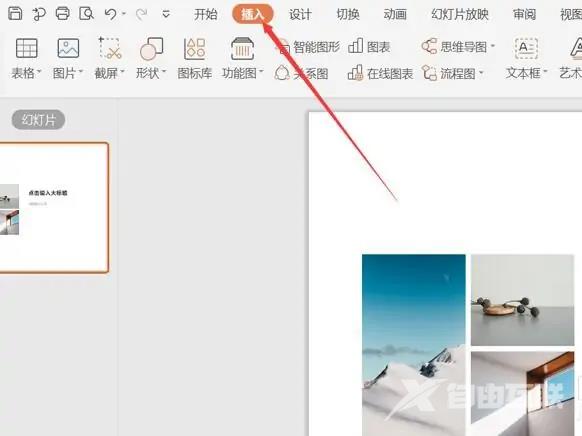
2、然后点击【思维导图】。
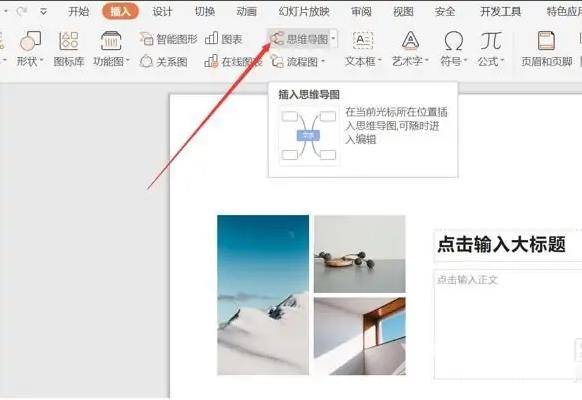
3、选择一种思维导图,进行插入即可。